Claude Code 介绍:一款运行在终端里的智能编程助手
今年 2 月份,Anthropic 公司发布 Claude 3.7 Sonnet 混合推理模型,在编码和前端开发方面表现非常出色,一时之间成为所有 AI 代码编辑器的首推模型;同时,他们还推出了一款新的命令行工具 —— Claude Code ,这是一个智能编程助手,和 Cursor、 Windsurf 等传统 IDE 不同的是,它直接运行在你的终端中,能够深度理解你的代码库,并通过自然语言命令帮助开发者更高效地完成编程任务。
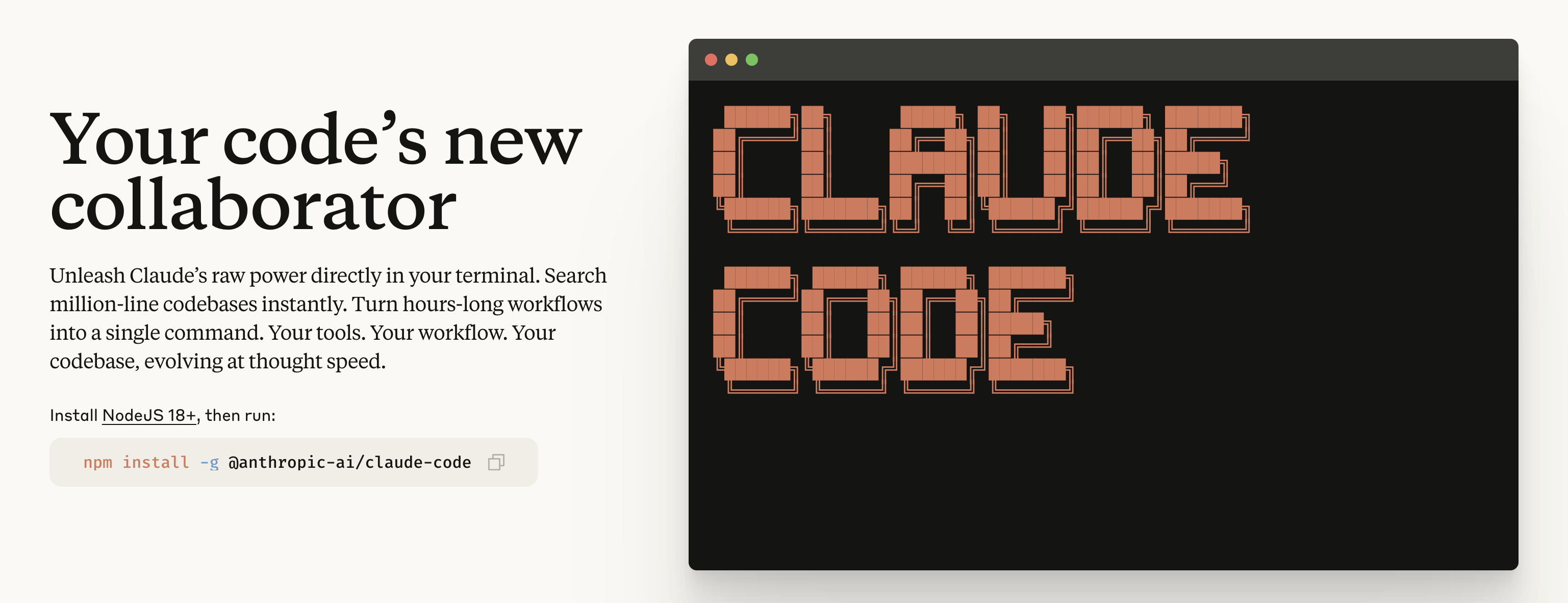
不过当时还只是预览版,并没有对所有用户开放,因此反响也不大。到了 今年 5 月份,Anthropic 发布了 Claude 4,其编码能力相对于 3.7 又有了很大的提升;与此同时,Claude Code 也正式 GA ,搭配 Claude 4 出色的编码能力,它的性能得以显著提升;它在处理大型代码库、复杂编程任务中的表现超越了 Cursor、 Windsurf 等一众顶尖的 AI 代码编辑器,惊艳了整个程序员社区。
这款基于 Claude 4 模型的智能编程助手,以其独特的终端集成方式和强大的代码库理解能力,正在重新定义开发者的编程体验。
核心特点
Claude Code 是一个 代理式编程(Agentic Coding) 工具,它具备以下核心特点:
- 终端集成:通过终端作为通用入口,Claude Code 能直接在开发者熟悉的工作环境中执行任务,无需学习新工具或更换 IDE ,降低了使用门槛;
- 代码库理解:能够快速分析和理解整个项目的代码结构和逻辑关系,尤其适用于大型复杂代码库;
- 自然语言交互:得益于 Claude 4 强大的指令理解和任务执行能力,用户通过简单的自然语言命令就可以执行复杂的编程任务;
- 开发工具集成:与现有的开发环境完美配合,兼容各种命令行工具,支持文件编辑、Git 操作等,与终端、IDE、GitHub Actions 等现有工具和平台无缝集成;
安装步骤
Claude Code 的安装非常简单,首先我们需要安装 Node.js,确保你的 Node.js 版本在 18 以上,然后运行:
$ npm install -g @anthropic-ai/claude-code接着导航到你的项目目录:
$ cd /path/to/your/project启动 Claude Code:
$ claude第一次运行 Claude Code 会弹出一个框让你选择文本样式:
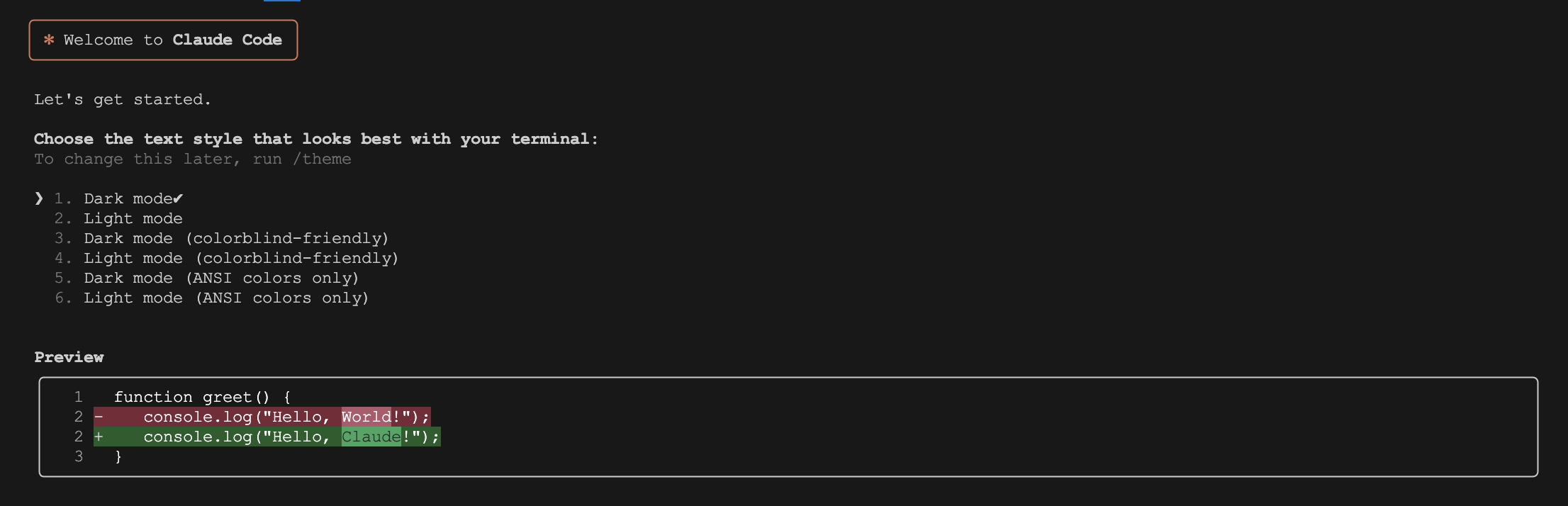
这是为了更好的适配你的终端显示,选择一个看起来最舒服的样式即可。
接下来要登录你的 Claude 账号:
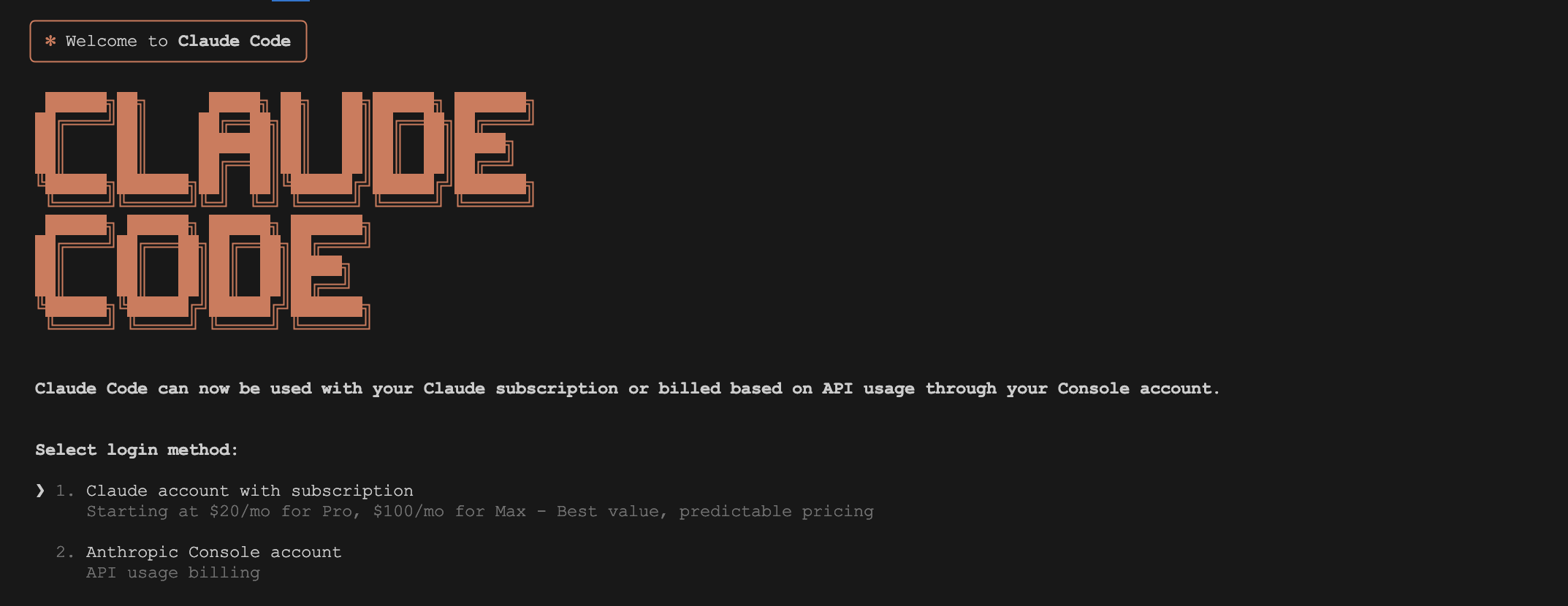
Claude Code 提供了两种登录选项。第一种是使用 Claude 账号,也就是用于访问 Claude 的网页版、移动端或桌面版聊天界面的那个账号,使用 Claude.ai 进行登录,你的账号至少是 Pro 或 Max 订阅:
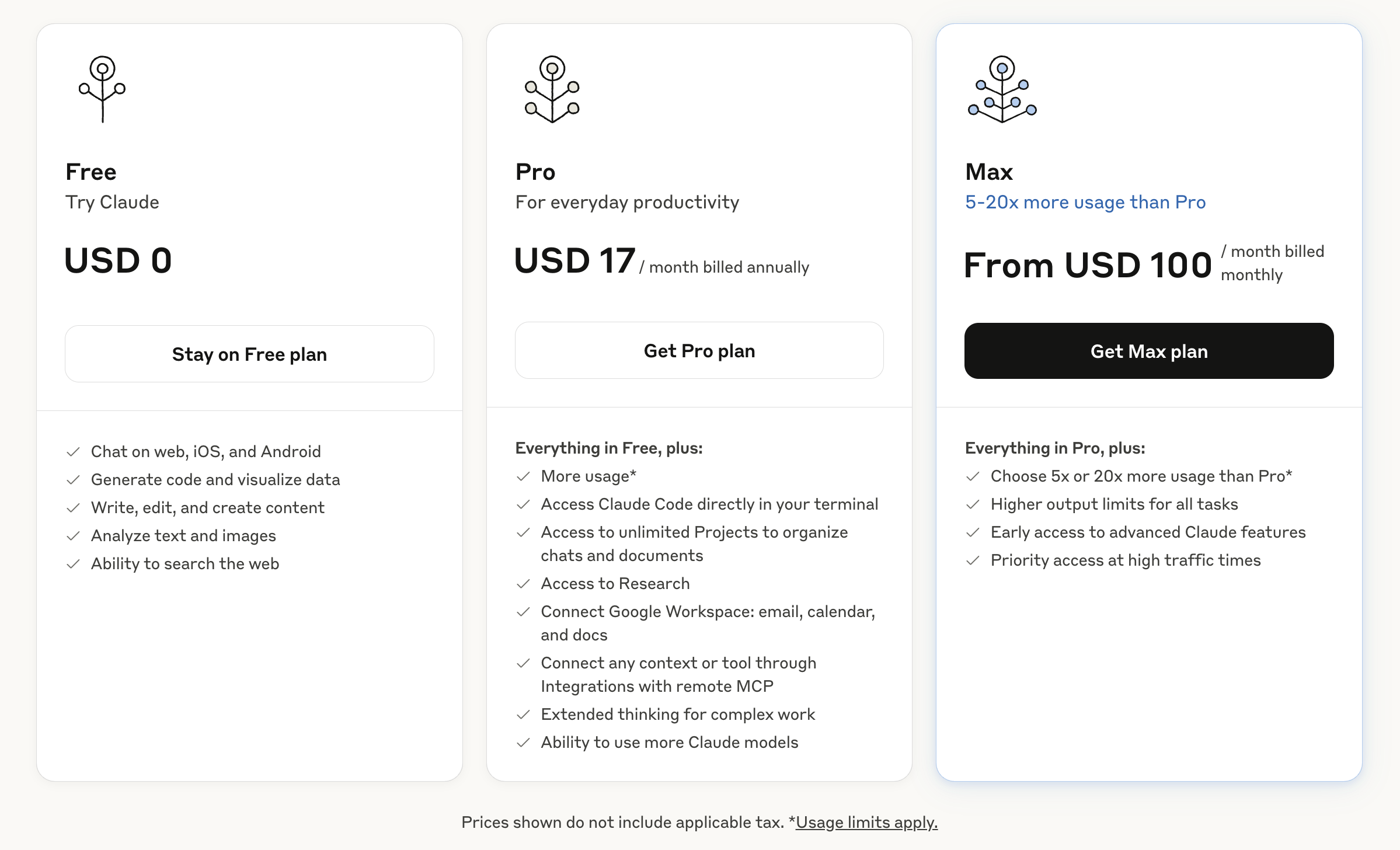
Pro 订阅每月 17 美刀,Max 订阅每月 100 美刀,使用这种登录方式的好处是 按月收费,费用比较固定。
第二种是使用 Anthropic Console 账号,需要通过 console.anthropic.com 登录,Anthropic Console 面向开发者,用于访问 Anthropic 的 API 服务,用户可以通过编程的方式调用 Claude 的能力,将 Claude 集成到自己的应用程序中。在这个平台上,用户可以管理 API 密钥、查看使用情况、计费信息等:
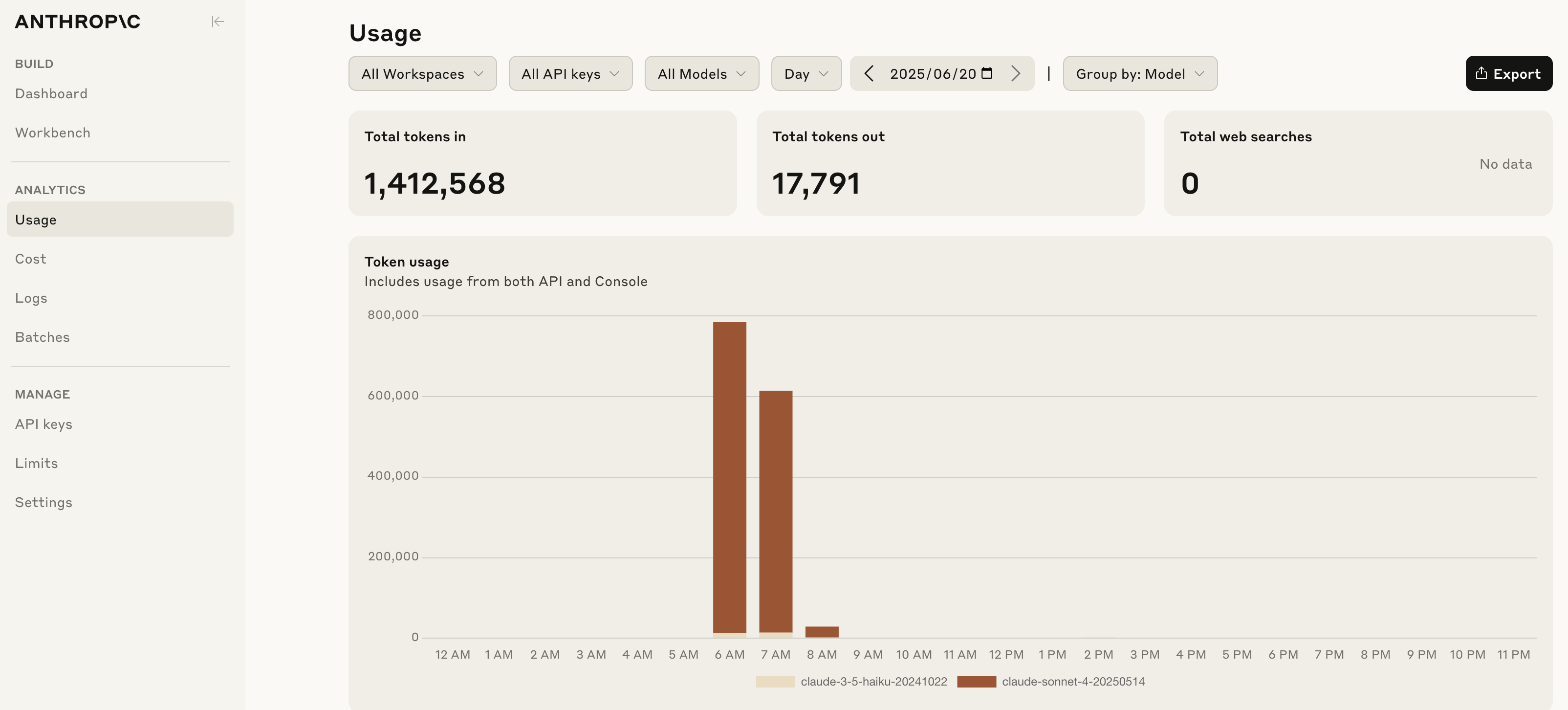
使用这种登录方式的好处是 按调用量收费,比较灵活,用多少付多少。
如果你只是想对 Claude Code 尝尝鲜,建议使用 Anthropic Console 账号,如果你是长期使用,则建议使用 Claude Pro 订阅。
初次使用
登录成功后,看到如下界面:

此时就可以使用 Claude Code 了,直接在 REPL 交互式会话中使用自然语言向 Claude Code 发出指令即可。初次使用时,建议先让 Claude Code 分析一下你的项目:
> 总结下这个项目我这里使用了一个数独项目进行测试,这个项目是我用大模型为家里的小朋友开发的一款小游戏,比较简单,可以随机生成数独和自动解决数独:
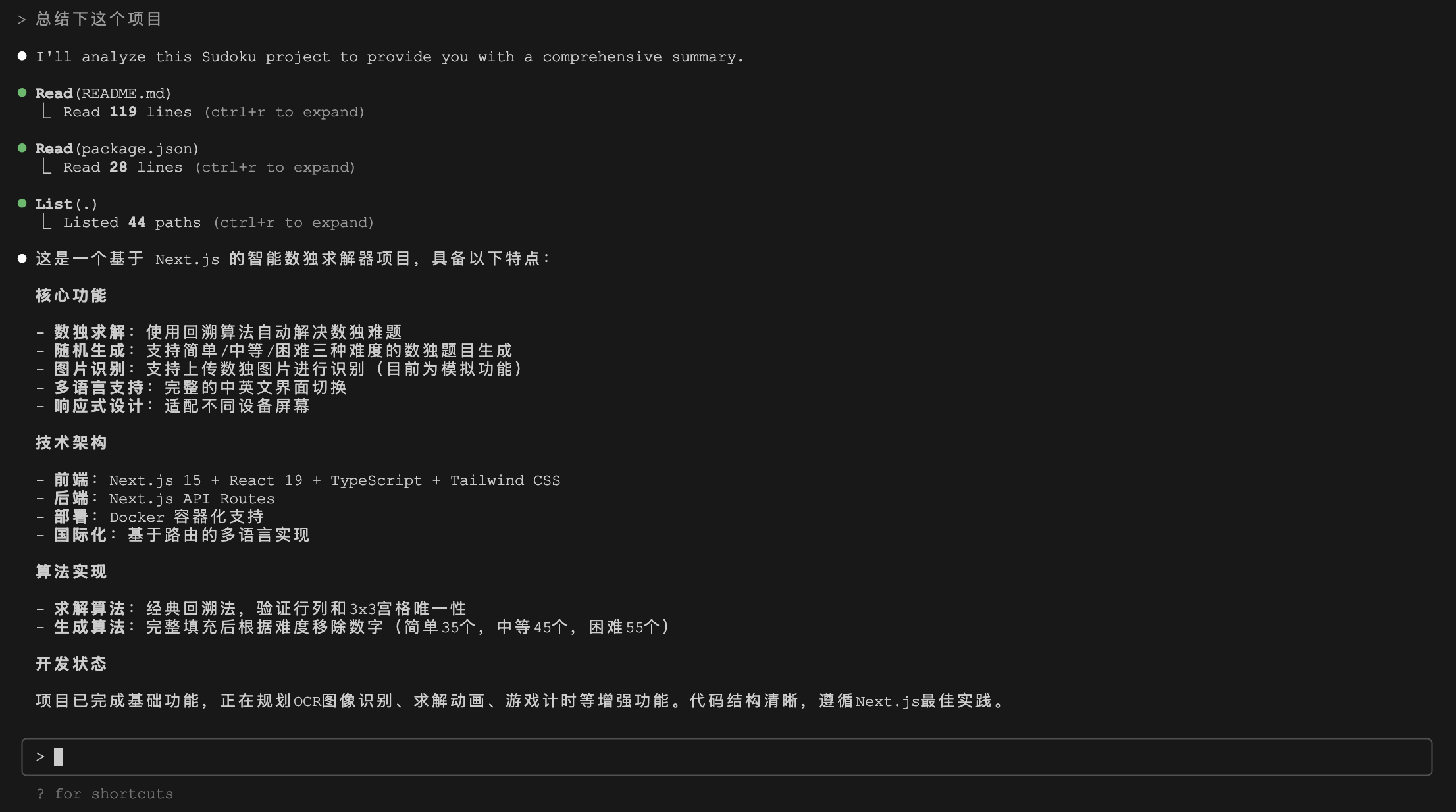
可以看到 Claude Code 使用了 Read 和 List 两个工具,自动读取了 README.md 和 package.json 文件内容,并列出了当前目录下的文件列表,可以按下 ctrl+r 展开工具调用的详情。通过这些信息 Claude Code 很好的完成了总结任务。
接着运行 /init 命令:
> /initClaude Code 会继续读取几个关键文件,并开始使用 Write 工具写入 CLAUDE.md 文件:
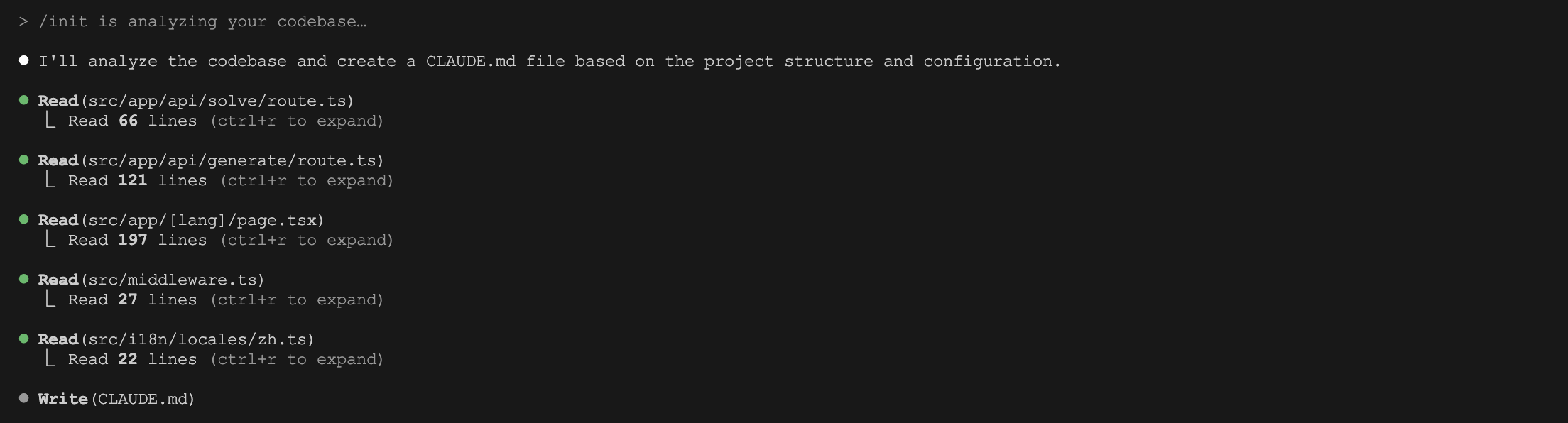
Claude Code 在执行一些关键操作时会让用户确认,只有得到用许可后,命令才会真正执行:
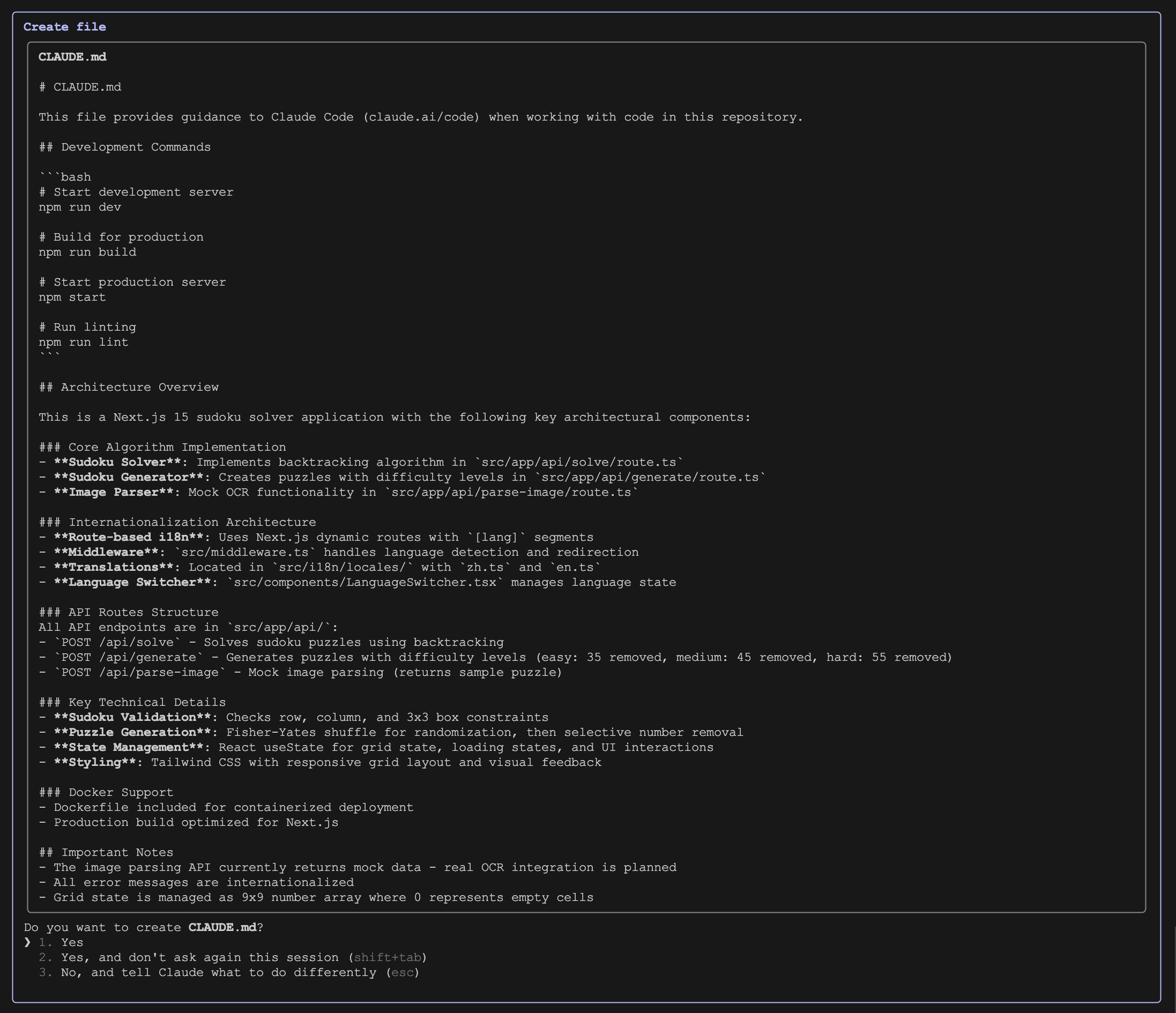
选择 Yes 生成 CLAUDE.md 文件。
CLAUDE.md 就是一个普通的 Markdown 文件(CLAUDE 全大写,md 小写),它可以做很多事,比如定义项目的编码风格、常用的 Bash 命令、重要的项目说明等等。它是 Claude Code 的 记忆,可以让 Claude Code 持续记住你对它的指令。我们一般将 CLAUDE.md 文件放在项目根目录,并提交到代码仓库,让这些指令在你的团队成员之间共享。
然后让 Claude Code 提交生成的 CLAUDE.md 文件:
> 提交 CLAUDE.md 文件Claude Code 会自动执行 git add 和 git commit 等命令,将 CLAUDE.md 文件提交到代码仓库中:
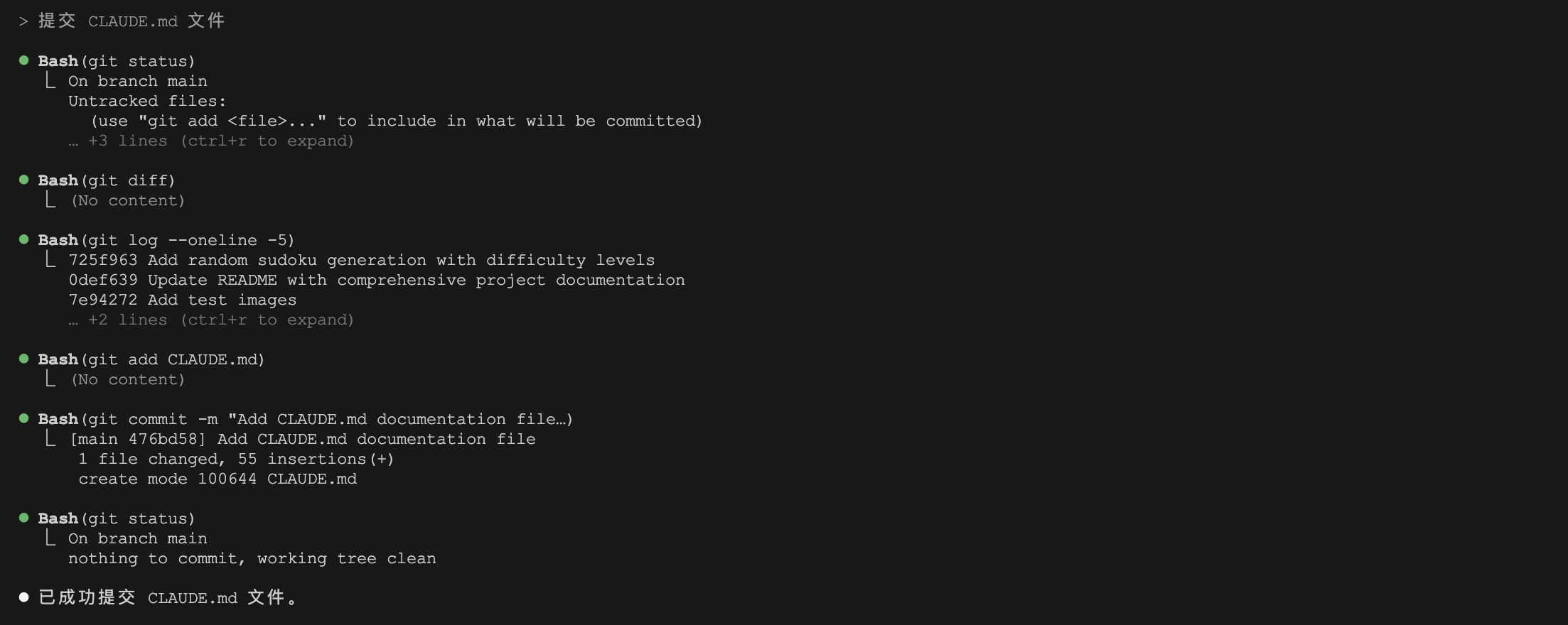
可以看到 Claude Code 为我们自动生成了提交消息,整个过程非常丝滑,开发人员一直聚焦在终端中,只需要用自然语言下发指令即可。
接下来
通过今天的学习,我们已经成功安装并初步体验了 Claude Code 这款革命性的终端编程助手。从项目分析到文件提交,整个过程展现了它强大的代码理解能力和自然语言交互体验。
Claude Code 的能力远不止于此,它还可以帮助我们完成更多复杂的开发任务:
- 代码编辑与重构:在大型代码库中快速定位并修复 bug,执行复杂的代码重构操作,保持代码风格的一致性;
- 项目架构分析:深入理解项目的整体架构,解答关于代码逻辑和设计模式的问题,为技术决策提供支持;
- 自动化测试与质量保证:运行单元测试和集成测试,执行代码静态分析和规范检查,自动修复常见的代码质量问题;
- 版本控制管理:智能化的 Git 操作,包括搜索提交历史、解决合并冲突、创建规范的提交信息和拉取请求;
- 文档与资源整合:通过网络搜索获取最新的技术文档,整合外部资源,为开发过程提供实时的技术支持;
随着我们对 Claude Code 使用的深入,你会发现它不仅仅是一个编程工具,更像是一位经验丰富的编程伙伴,能够理解你的意图,主动提供解决方案,让编程工作变得更加高效和愉悦。在接下来的实践中,我们将进一步探索这些高级功能,体验真正的智能化编程体验。

